Come faccio a sapere se la mia email è stata richiamata in Outlook
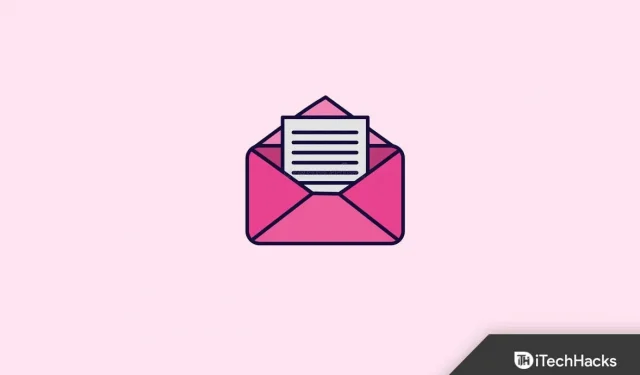
Microsoft Outlook è uno dei client di posta elettronica più popolari al mondo. Quasi il 60% dei professionisti di Internet lo utilizza per comodità e sicurezza. Offre anche molte funzionalità e una di queste è la revoca della posta elettronica in Outlook. Tuttavia, molti utenti si confondono quando qualcuno ricorda un’e-mail e non può sapere se è stata ritirata correttamente. Ecco la nostra guida per aiutarti a capire se la tua email è stata revocata in Outlook.
Contenuto:
- 1 Cos’è il feedback in Outlook?
- 2 Come revocare un’e-mail in Outlook 2023
- 3 Come faccio a sapere se la mia email è stata revocata in Outlook?
Che cos’è il feedback in Outlook?
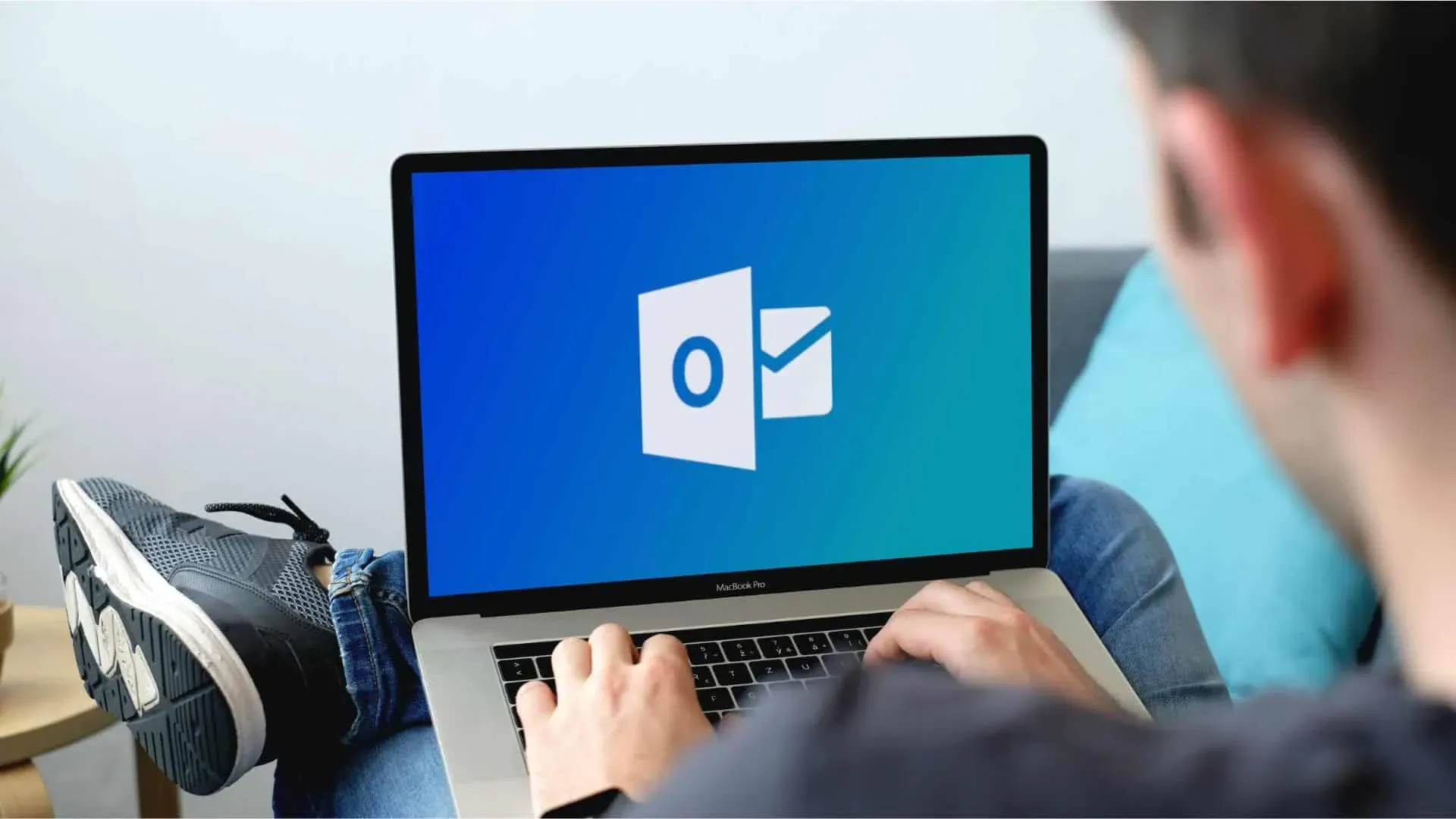
Se qualcuno richiama un messaggio in Outlook, quel messaggio viene, in altre parole, richiamato o richiamato dalla posta in arrivo del destinatario. Con la funzione di ritiro in Outlook, puoi anche sostituire il messaggio sostitutivo. Ad esempio, se avevi bisogno di allegare un allegato a un’e-mail ma ti sei dimenticato di farlo, puoi revocare il messaggio, quindi aggiungere l’allegato e inviarlo di nuovo.
Il ritiro dei messaggi in Outlook è consentito solo se entrambi gli utenti dispongono di account di posta elettronica Microsoft 365 o Microsoft Exchange nella stessa organizzazione. Ciò significa che se invii un messaggio da Gmail o Yahoo.com, non può essere ritirato. Detto questo, proviamo a capire come sapere se qualcuno ha ritirato un messaggio.
Tuttavia, anche prima, dovresti tenere a mente alcune cose prima di ritirare un’e-mail in Outlook:
- Il destinatario non deve aprire l’e-mail inviata.
- Entrambi dovete utilizzare Microsoft 365 o un account di posta elettronica di Microsoft Exchange.
- Le stesse organizzazioni gestiscono la tua posta elettronica. Ad esempio: Hotmail su Hotmail. Gmail non funziona su Hotmail.
- Devi utilizzare il client desktop per Microsoft Outlook per completare questo passaggio. Non puoi usare il client web. Sebbene al giorno d’oggi sia più facile configurare Outlook sugli smartphone, ricordare non funziona neanche lì.
- Assicurarsi che il messaggio di posta elettronica non sia protetto da Azure Information Protection. Se è sotto protezione, non sarai in grado di ricordarlo.
Ora che conosci tutti i termini, assicurati che la tua email li corrisponda. Continua a leggere ulteriormente.
Come revocare un’e-mail in Outlook 2023
Prima di sapere che il tuo messaggio è stato richiamato correttamente in Outlook, devi sapere come puoi effettivamente richiamare un messaggio in Outlook. Diamo quindi un’occhiata ai passaggi che devi seguire:
- Avvia Microsoft Outlook e vai alla cartella Posta inviata nel riquadro di sinistra.
- Ora fai doppio clic sul messaggio che vuoi ricordare. La semplice selezione di un messaggio ti impedirà di ricordarlo.
- Se utilizzi la barra multifunzione classica, vai alla scheda Messaggio.
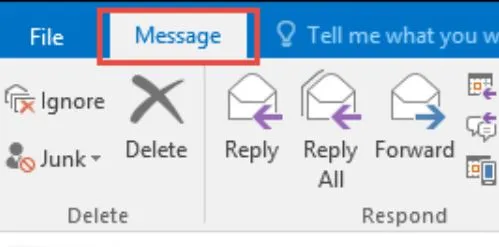
- Ora vai su Azioni. Da lì, fai clic su “Richiama questo messaggio”.
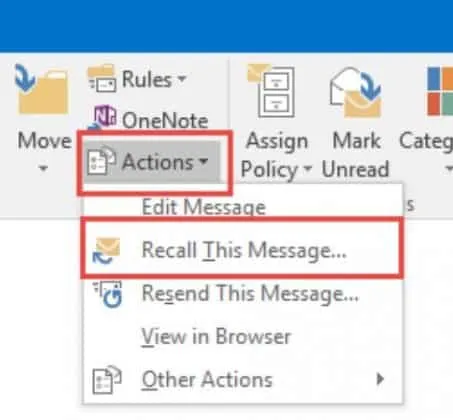
- Tuttavia, se si utilizza la barra multifunzione semplificata, è necessario selezionare la scheda Messaggio e quindi andare su Altri comandi (…). Successivamente, seleziona “Azioni” e fai clic su “Richiama questo messaggio”.
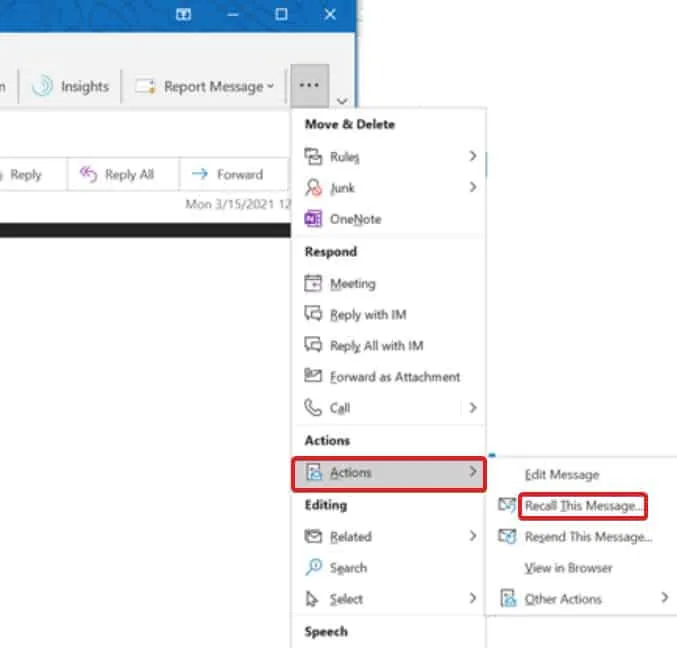
È così che ricordi i messaggi in Outlook. Nella sezione successiva, ti mostreremo come sapere se la tua email è stata ritirata correttamente.
Come sapere se la mia email è stata revocata in Outlook?
Quando segui le istruzioni di cui sopra, otterrai un pop-up che ti darà alcune opzioni. Sono disponibili due opzioni: Elimina le copie non lette di questo messaggio e Elimina le copie non lette e sostituiscile con un nuovo messaggio. Scegli l’opzione appropriata che si adatta alle tue esigenze.
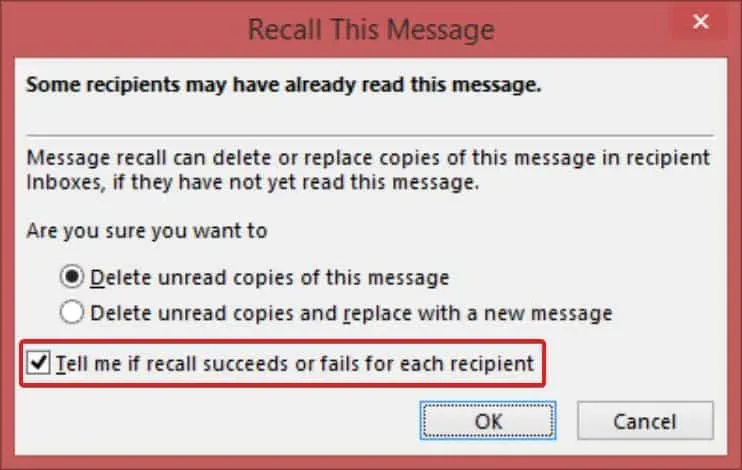
E ora l’ultimo passo. Vedrai una casella di controllo che dice: Fammi sapere se la revoca è andata a buon fine o meno per ogni destinatario. Dopo aver selezionato questa casella, riceverai una notifica da Outlook ogni volta che revochi un messaggio che indica se l’e-mail è stata revocata correttamente.
Richiamo e-mail di Outlook
Bene, questo è tutto ciò che abbiamo su come sapere se la tua email è stata revocata con successo in Outlook. Speriamo che questa guida ti abbia aiutato. Se hai bisogno di ulteriore aiuto, sentiti libero di commentare qui sotto. Inoltre, molti utenti hanno recentemente segnalato che Microsoft Outlook non si aprirà su Windows 10/11, assicurati di verificarlo.



Lascia un commento